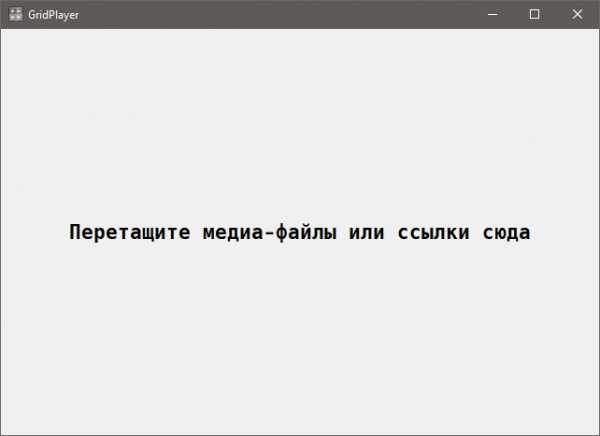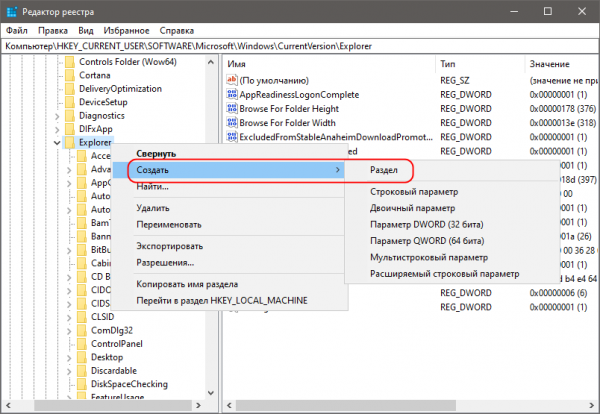Существует два способа быстро ознакомиться с содержимым нескольких видео – просмотреть их одно за другим на повышенной скорости или воспроизвести их параллельно. Правда, во втором случае вам придется использовать два плеера или по меньше мере два экземпляра одного плеера. На эту тему у нас есть статья от 2019 года «Как запустить несколько экземпляров плеера VLC». Способ рабочий, но не слишком удобный.
Поскольку для такого синхронного просмотра видео вам каждый раз придется подгонять размер окон.
Есть более простое решение – использование специального видеоплеера GridPlayer на базе VLC, как раз заточенного под параллельное воспроизведение видеофайлов.
Скачать его вы можете с официальной странички проекта github.com/vzhd1701/gridplayer, приложение доступно в виде обычной и портативной версии.
Запущенный плеер встретит вас окошком без каких-либо инструментов управления, в нем будет только одно предложение перетащить в него видеофайлы или URL-ссылки на видеоконтент.
GridPlayer проанализирует медиа и откроет их в отдельных фреймах одного окна.
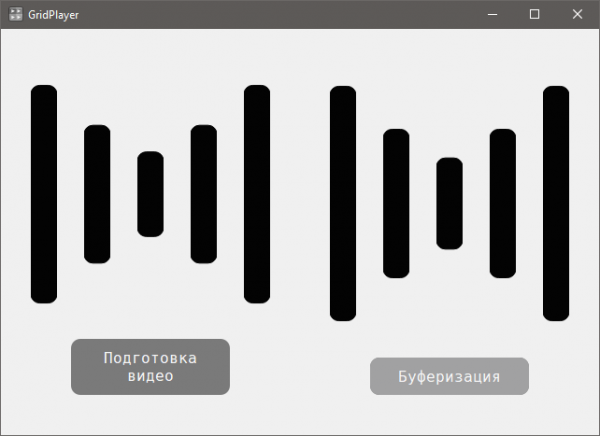
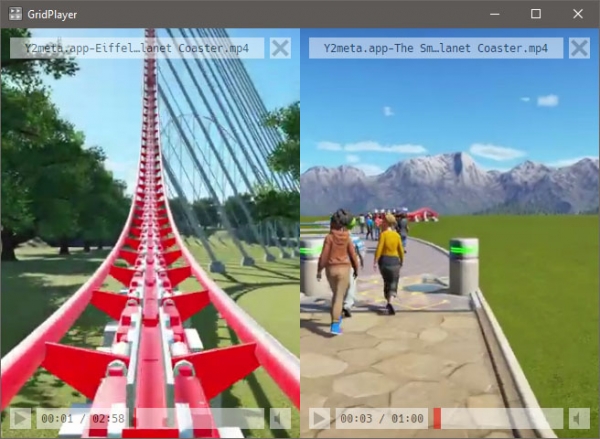
Функциональные возможности
Как для программы с минималистичным интерфейсом, GridPlayer имеет весьма неплохой набор опций и настроек. Плеер умеет не только воспроизводить, но и синхронизировать видео по временной шкале.
Возможности приложения также включают:
- Поддержку большинства форматов видео и аудио.
- Зацикливание воспроизведения файлов в папке.
- Перемотку с использованием таймкодов и процентов, покадровый просмотр.
- Масштабирование, трансформация, растягивание и подгонку видео.
- Изменение скорости воспроизведения.
- Настройку сетки (горизонтальное и вертикальное расположение).
- Создание и управление плейлистами.
- Создание снапшотов состояния воспроизведения.
- Полноэкранный режим.
- Одиночный режим, при переключении в который воспроизводится только выбранное видео.
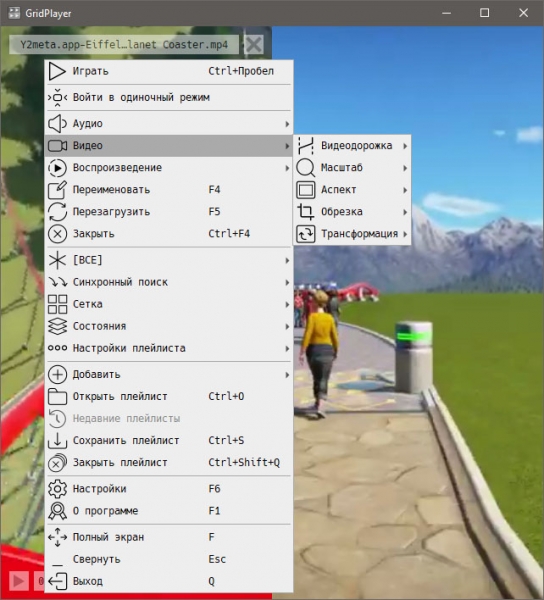
В настройках программы можно изменить поведение базовых функций, включить сохранение позицию окна, выбрать режим сетки, приоритетный плагин для стриминга, декодер видео и задать размер журнала.
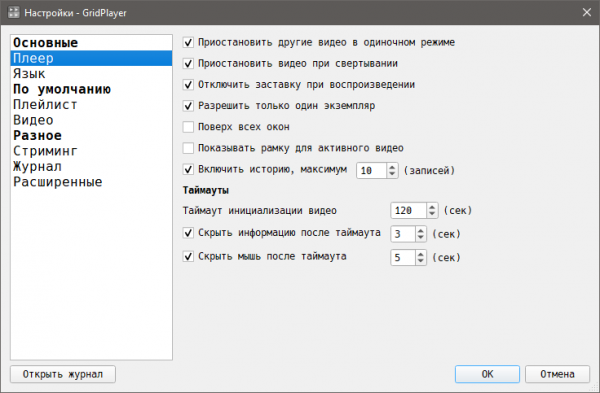
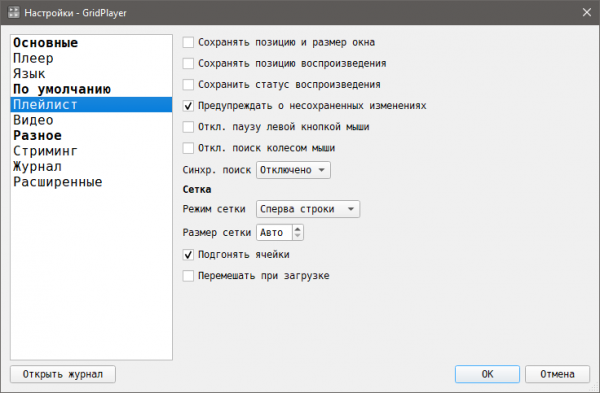
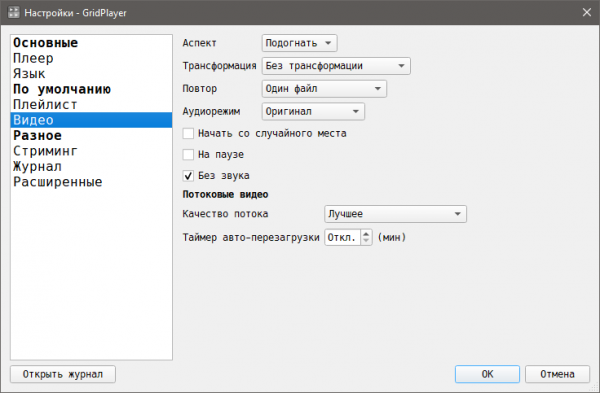
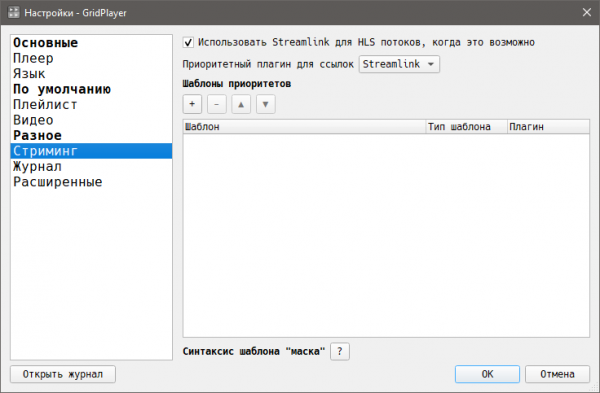
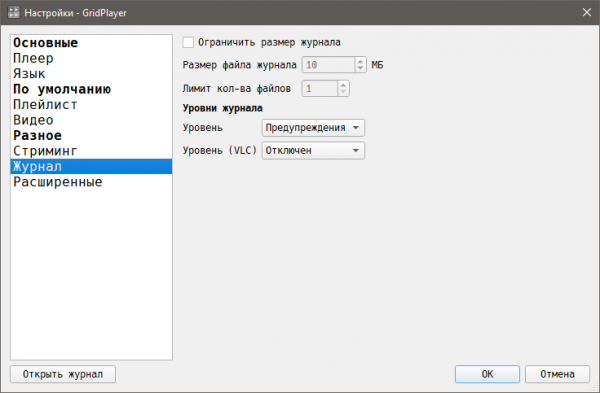
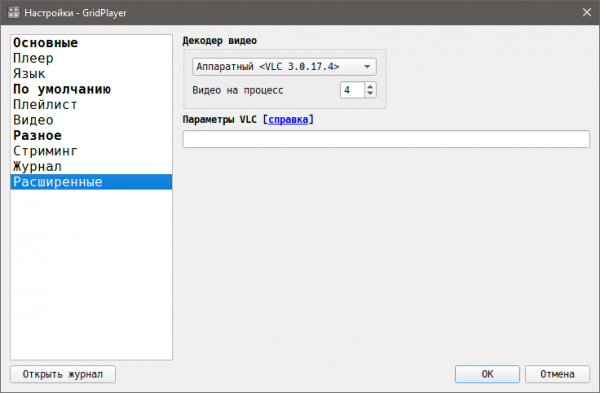
Для рендеринга видео GridPlayer по умолчанию использует аппаратный режим, который является наиболее оптимальным. Ограничений на количество одновременно просматриваемых видео мы не обнаружили, но будет лучше не открывать в GridPlayer более 6 видеофайлов сразу во избежание проблем с производительностью.